Tipo de Contato, Origem do Contato, Motivos de Contato, Produto Possibilidade, Empresa Concorrente, Decisor de Compras, Colaboradores, Atendente, Mídia, Segmento de Vendas.
Realizando Cadastros Primários para CRM
Para que os cadastros relacionados às manutenções de Consumidor possam ser feitos de forma completa e correta, é necessário que alguns cadastros sejam realizados previamente, pois tais cadastros serão utilizados posteriormente nas manutenções para complementar as informações específicas de cada uma delas.
![]() Os cadastros primários para CRM são encontrados no menu lateral Administração >> Setup da Aplicação >> CRM.
Os cadastros primários para CRM são encontrados no menu lateral Administração >> Setup da Aplicação >> CRM.
Tipo de Contato
Nesta janela cadastram-se os Tipos dos Contatos que serão utilizados para classificar o tipo de contato com o consumidor na janela de manutenção de Contatos.
 Esta manutenção possui Data Port com chamada a engine code (EC) de personalização. Quando habilitada a opção Visualização Avançada, é possível entrar em modo de edição do respectivo EC e realizar personalizações vinculadas aos processos de incluir, excluir e alterar dados. Basta clicar no nome do EC para ativar a sua edição.
Esta manutenção possui Data Port com chamada a engine code (EC) de personalização. Quando habilitada a opção Visualização Avançada, é possível entrar em modo de edição do respectivo EC e realizar personalizações vinculadas aos processos de incluir, excluir e alterar dados. Basta clicar no nome do EC para ativar a sua edição.
 O uso desta manutenção é controlado pelo Item de Segurança 1688- Tipo de Contato.
O uso desta manutenção é controlado pelo Item de Segurança 1688- Tipo de Contato.
Informe os campos:

Código
Informe o código do Tipo do Contato. Este campo aceita valores alfanuméricos.
Descrição
Informe a descrição do Tipo do Contato. Por exemplo: E-mail, Telefone e etc.
Origem do Contato
Nesta janela cadastram-se as Origens dos Contatos, ou seja, possíveis locais onde se originaram contatos com o consumidor.
 Esta manutenção possui Data Port com chamada a engine code (EC) de personalização. Quando habilitada a opção Visualização Avançada, é possível entrar em modo de edição do respectivo EC e realizar personalizações vinculadas aos processos de incluir, excluir e alterar dados. Basta clicar no nome do EC para ativar a sua edição.
Esta manutenção possui Data Port com chamada a engine code (EC) de personalização. Quando habilitada a opção Visualização Avançada, é possível entrar em modo de edição do respectivo EC e realizar personalizações vinculadas aos processos de incluir, excluir e alterar dados. Basta clicar no nome do EC para ativar a sua edição.
 O uso desta manutenção é controlado pelo Item de Segurança 534- Manutenção da Origem do Chamado .
O uso desta manutenção é controlado pelo Item de Segurança 534- Manutenção da Origem do Chamado .

Informe os campos:
Código
Informe o código da Origem do Contato. Este campo aceita valores alfanuméricos.
Descrição
Informe a descrição da Origem do Contato. Por exemplo: Residência, Faculdade, Trabalho e etc.
Produto Possibilidade
Nesta janela cadastram-se os Produtos em que há a possibilidade de aquisição por parte dos consumidores.
 Esta manutenção possui Data Port com chamada a engine code (EC) de personalização. Quando habilitada a opção Visualização Avançada, é possível entrar em modo de edição do respectivo EC e realizar personalizações vinculadas aos processos de incluir, excluir e alterar dados. Basta clicar no nome do EC para ativar a sua edição.
Esta manutenção possui Data Port com chamada a engine code (EC) de personalização. Quando habilitada a opção Visualização Avançada, é possível entrar em modo de edição do respectivo EC e realizar personalizações vinculadas aos processos de incluir, excluir e alterar dados. Basta clicar no nome do EC para ativar a sua edição.
 O uso desta manutenção é controlado pelo Item de Segurança 536- Manutenção Produto Possibilidade de Ter e Adquirir.
O uso desta manutenção é controlado pelo Item de Segurança 536- Manutenção Produto Possibilidade de Ter e Adquirir.
Informe os campos:
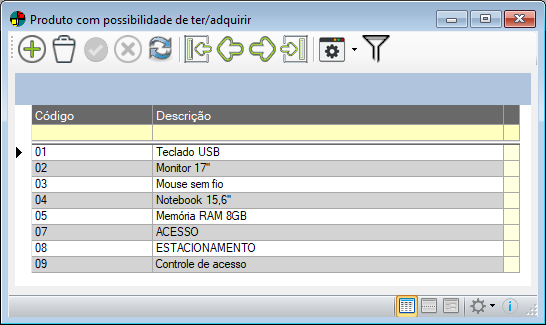
Código
Informe o código do Produto. Este campo aceita valores alfanuméricos.
Descrição
Informe a descrição do Produto. Exemplo: Teclado USB, Monitor 17″ e etc.
Motivo do Contato
Nesta janela cadastram-se os motivos de contatos que serão utilizados para classificar o motivo do contato com o consumidor.
 Esta manutenção possui Data Port com chamada a engine code (EC) de personalização. Quando habilitada a opção Visualização Avançada, é possível entrar em modo de edição do respectivo EC e realizar personalizações vinculadas aos processos de incluir, excluir e alterar dados. Basta clicar no nome do EC para ativar a sua edição.
Esta manutenção possui Data Port com chamada a engine code (EC) de personalização. Quando habilitada a opção Visualização Avançada, é possível entrar em modo de edição do respectivo EC e realizar personalizações vinculadas aos processos de incluir, excluir e alterar dados. Basta clicar no nome do EC para ativar a sua edição.
 O uso desta manutenção é controlado pelo Item de Segurança 543 – Manutenção de Motivo do Contato.
O uso desta manutenção é controlado pelo Item de Segurança 543 – Manutenção de Motivo do Contato.
Informe os campos:
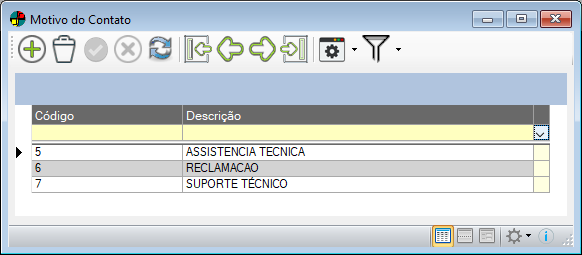
Código
Informe o código que identificará o Motivo do Contato. Este campo aceita valores alfanuméricos.
Descrição
Informe a descrição do Motivo do Contato. Exemplo: Reclamação, Sugestão, Elogio, etc.
Motivo da Compra
Nesta janela cadastram-se os motivos da compra para serem utilizados nos contatos que resultaram em compra da oferta feita ao consumidor.
 Esta manutenção possui Data Port com chamada a engine code (EC) de personalização. Quando habilitada a opção Visualização Avançada, é possível entrar em modo de edição do respectivo EC e realizar personalizações vinculadas aos processos de incluir, excluir e alterar dados. Basta clicar no nome do EC para ativar a sua edição.
Esta manutenção possui Data Port com chamada a engine code (EC) de personalização. Quando habilitada a opção Visualização Avançada, é possível entrar em modo de edição do respectivo EC e realizar personalizações vinculadas aos processos de incluir, excluir e alterar dados. Basta clicar no nome do EC para ativar a sua edição.
 O uso desta manutenção é controlado pelo Item de Segurança 532 – Manutenção de Motivo de Compra.
O uso desta manutenção é controlado pelo Item de Segurança 532 – Manutenção de Motivo de Compra.
Informe os campos:
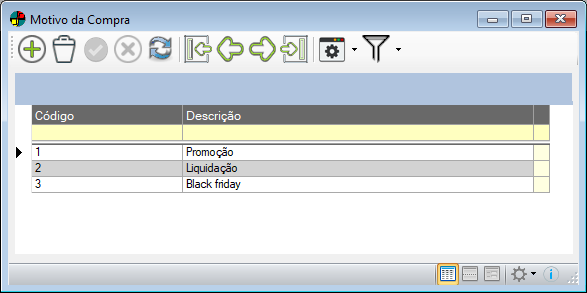
Código
Informe o código para identificação do Motivo da Compra. Este campo aceita valores alfanuméricos.
Descrição
Informe a descrição do Motivo da Compra. Exemplo: Preço, Qualidade do Produto, Promoção e etc.
Motivo da Perda
Nesta janela cadastram-se os motivos da perda para serem utilizados nos contatos que resultaram em perda da oferta feita ao consumidor.
 Esta manutenção possui Data Port com chamada a engine code (EC) de personalização. Quando habilitada a opção Visualização Avançada, é possível entrar em modo de edição do respectivo EC e realizar personalizações vinculadas aos processos de incluir, excluir e alterar dados. Basta clicar no nome do EC para ativar a sua edição.
Esta manutenção possui Data Port com chamada a engine code (EC) de personalização. Quando habilitada a opção Visualização Avançada, é possível entrar em modo de edição do respectivo EC e realizar personalizações vinculadas aos processos de incluir, excluir e alterar dados. Basta clicar no nome do EC para ativar a sua edição.
 O uso desta manutenção é controlado pelo Item de Segurança 533 – Manutenção de Motivo de Perda.
O uso desta manutenção é controlado pelo Item de Segurança 533 – Manutenção de Motivo de Perda.
Informe os campos:
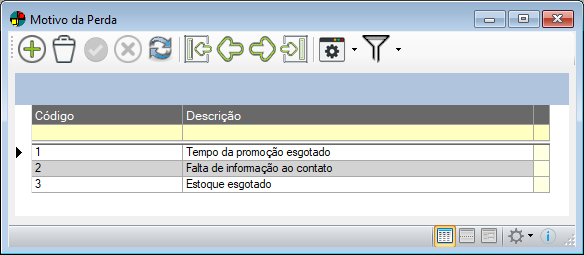
Código
Informe o código que identificará o motivo da perda. Este campo aceita valores alfanuméricos.
Descrição
Informe a descrição do motivo da perda. Exemplo: Preço, Condição de Pagamento, etc.
Empresa Concorrente
Nesta janela cadastram-se os concorrentes/marcas concorrentes da empresa, ou seja, outras empresas que oferecem no mercado produtos similares ao ofertado.
Informe os campos:
Concorrente
 Esta manutenção possui Data Port com chamada a engine code (EC) de personalização. Quando habilitada a opção Visualização Avançada, é possível entrar em modo de edição do respectivo EC e realizar personalizações vinculadas aos processos de incluir, excluir e alterar dados. Basta clicar no nome do EC para ativar a sua edição.
Esta manutenção possui Data Port com chamada a engine code (EC) de personalização. Quando habilitada a opção Visualização Avançada, é possível entrar em modo de edição do respectivo EC e realizar personalizações vinculadas aos processos de incluir, excluir e alterar dados. Basta clicar no nome do EC para ativar a sua edição.
 O uso desta manutenção é controlado pelo Item de Segurança: 525 – Manutenção de Concorrentes.
O uso desta manutenção é controlado pelo Item de Segurança: 525 – Manutenção de Concorrentes.

Código / Descrição
Informe um código identificador e a descrição da empresa concorrente que está sendo cadastrada.
Marca Concorrente
 Esta manutenção possui Data Port com chamada a engine code (EC) de personalização. Quando habilitada a opção Visualização Avançada, é possível entrar em modo de edição do respectivo EC e realizar personalizações vinculadas aos processos de incluir, excluir e alterar dados. Basta clicar no nome do EC para ativar a sua edição.
Esta manutenção possui Data Port com chamada a engine code (EC) de personalização. Quando habilitada a opção Visualização Avançada, é possível entrar em modo de edição do respectivo EC e realizar personalizações vinculadas aos processos de incluir, excluir e alterar dados. Basta clicar no nome do EC para ativar a sua edição.
 O uso desta manutenção é controlado pelo Item de Segurança: 530 – Manutenção de Marcas Concorrentes.
O uso desta manutenção é controlado pelo Item de Segurança: 530 – Manutenção de Marcas Concorrentes.
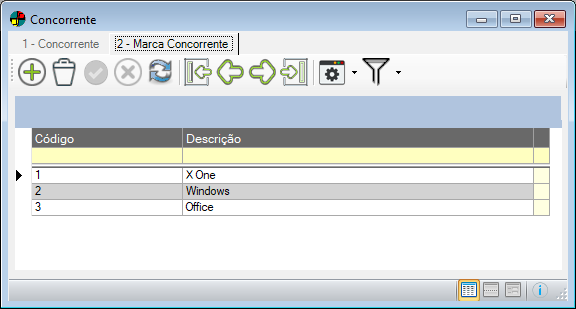
Código / Descrição
Informe um código identificador e a descrição da marca concorrente que está sendo cadastrada.
Decisor de Compra
Nesta janela são cadastrados os Decisores das Compra, ou seja, quem decidiu que a compra seria efetuada, para serem utilizados nos contatos que resultaram em compra da oferta feita ao consumidor.
 Esta manutenção possui Data Port com chamada a engine code (EC) de personalização. Quando habilitada a opção Visualização Avançada, é possível entrar em modo de edição do respectivo EC e realizar personalizações vinculadas aos processos de incluir, excluir e alterar dados. Basta clicar no nome do EC para ativar a sua edição.
Esta manutenção possui Data Port com chamada a engine code (EC) de personalização. Quando habilitada a opção Visualização Avançada, é possível entrar em modo de edição do respectivo EC e realizar personalizações vinculadas aos processos de incluir, excluir e alterar dados. Basta clicar no nome do EC para ativar a sua edição.
 O uso desta manutenção é controlado pelo Item de Segurança: 528 – Manutenção Decisor de Compra.
O uso desta manutenção é controlado pelo Item de Segurança: 528 – Manutenção Decisor de Compra.
Informe os campos:
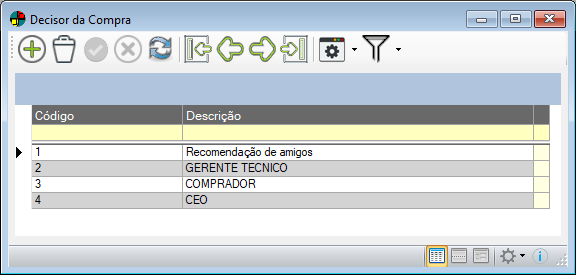
Código
Informe o código para identificação do Decisor. Este campo aceita valores alfanuméricos.
Descrição
Informe a descrição do Decisor, por exemplo: Recomendação, Gerente Tecnico, CEO, etc.
Colaboradores
Nesta janela cadastram-se os Colaboradores encarregados do efetivo atendimento aos consumidores.
![]() Antes de começar o cadastro dos colaboradores, verifique se o cadastro de Segmento de Vendas está completo.
Antes de começar o cadastro dos colaboradores, verifique se o cadastro de Segmento de Vendas está completo.
A seguinte janela será exibida:
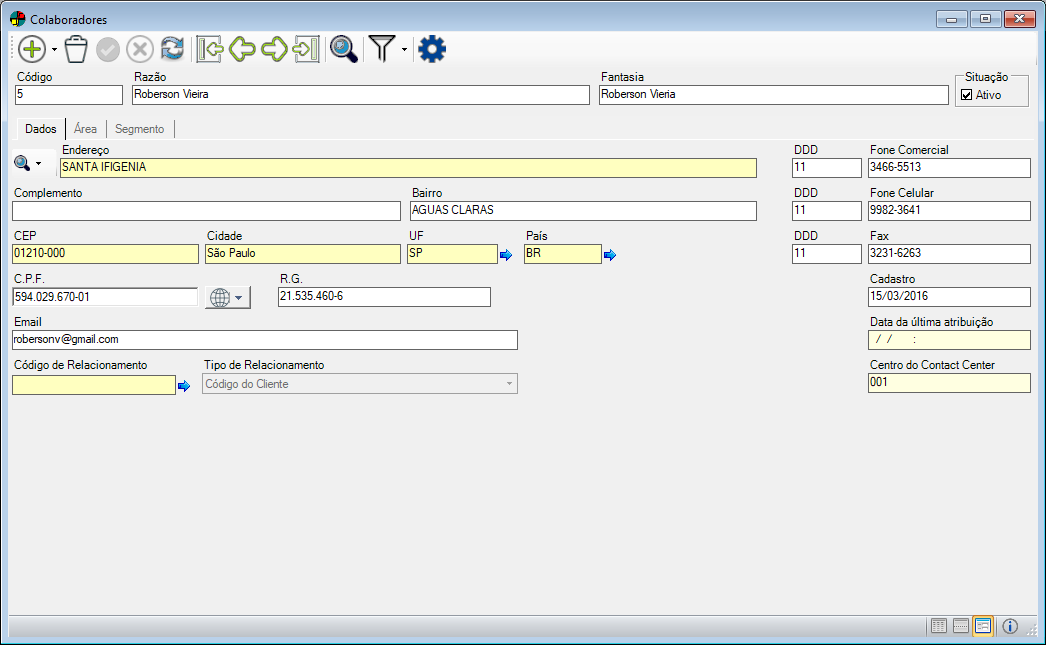
Informe os campos:
Código
O código do colaborador será gerado automaticamente pelo sistema, sendo possível alterar manualmente.
Razão
Informe o nome do colaborador.
Fantasia
Informe o nome fantasia do colaborador.
Situação
Marque ![]() se esse colaborador está Ativo. Caso o colaborador esteja Inativo, não será possível alocá-lo a nenhum chamado.
se esse colaborador está Ativo. Caso o colaborador esteja Inativo, não será possível alocá-lo a nenhum chamado.
Endereço / Complemento / Bairro / Cidade / UF / País / CEP
Informe os dados do endereço do colaborador.
DDD / Fone Comercial / Fone Celular / Fax
Informe os dados de contato telefônico com o colaborador.
Inscrição Federal
Informe o CNPJ ou CPF do colaborador.
Inscrição Estadual
Informe a inscrição estadual ou RG do colaborador.
Informe o email para contato com o colaborador.
Código de Relacionamento
Caso o colaborador em questão seja também um vendedor cadastrado no Gerenciamento de Vendas, pode-se criar um vínculo entre os dados do cadastro desse funcionário como vendedor com os dados do cadastro desse funcionário como colaborador, sendo possível assim a atualização dos dados do cadastro do colaborador de acordo com os dados do cadastro do Cliente através da ferramenta ![]() Atualiza Cadastro de Colaborador. Colaboradores gerados a partir da ferramenta Insere Colaborador com Base em Vendedor, têm campo preenchido automaticamente com o valor do código do cliente origem.
Atualiza Cadastro de Colaborador. Colaboradores gerados a partir da ferramenta Insere Colaborador com Base em Vendedor, têm campo preenchido automaticamente com o valor do código do cliente origem.
Cadastro
Ao adicionar um novo colaborador, o sistema atualizará automaticamente este campo com a data atual, sendo possível alterá-la manualmente.
Data de Última Atribuição
O sistema preencherá automaticamente este campo com a data da última atribuição deste colaborador a algum chamado.
Centro do Contact Center
Esse campo é preenchido automaticamente pelo sistema, conforme o valor informado no campo Centro de Custos do Contact Center na manutenção de Parâmetros.
 Caso esteja sendo feita uma consulta ao colaborador pela manutenção, ao digitar o código do colaborador e este for inativo, os campos Código, Razão e Fantasia terão seus conteúdos exibidos em vermelho.
Caso esteja sendo feita uma consulta ao colaborador pela manutenção, ao digitar o código do colaborador e este for inativo, os campos Código, Razão e Fantasia terão seus conteúdos exibidos em vermelho.
Área
Para informar uma área de atuação do colaborador, clique no botão Adicionar (Ctrl + A) e informe o CEP Inicial e o CEP Final da área abrangida pelo colaborador.
 O uso desta manutenção é controlado pelo Item de Segurança: 5499 – Aba Área – Manutenção Colaboradores.
O uso desta manutenção é controlado pelo Item de Segurança: 5499 – Aba Área – Manutenção Colaboradores.

Segmento
Nesta aba é possível informar os segmentos em que o colaborador estará atuando. Para que seja possível o preenchimento correto desse cadastro, deve-se preencher previamente a manutenção de Segmento de Vendas.
 O uso desta manutenção é controlado pelo Item de Segurança: 5498 – Aba Segmentos – Manutenção Colaboradores.
O uso desta manutenção é controlado pelo Item de Segurança: 5498 – Aba Segmentos – Manutenção Colaboradores.
Ferramentas
As seguintes ferramentas também são disponibilizadas na manutenção:
![]() Pesquisa
Pesquisa
Ao acessar essa ferramenta, todos os campos possíveis a serem utilizados para pesquisa de colaboradores serão destacados com um fundo amarelo  , podendo assim o usuário realizar a pesquisa através do conteúdo desejado.
, podendo assim o usuário realizar a pesquisa através do conteúdo desejado.
 Caso esteja sendo feita uma consulta ao colaborador pela manutenção, ao digitar o código do colaborador e este for inativo, os campos Código, Razão e Fantasia terão seus conteúdos exibidos em vermelho.
Caso esteja sendo feita uma consulta ao colaborador pela manutenção, ao digitar o código do colaborador e este for inativo, os campos Código, Razão e Fantasia terão seus conteúdos exibidos em vermelho.
Insere Colaborador com Base em Cliente
Este botão será utilizado para fazer com que um cliente já cadastrado no sistema seja cadastrado também como colaborador, sem que seja necessário digitar todos os dados novamente ao inserir esse cliente como colaborador.
Clique no botão Insere Colaborador com base em Cliente. O sistema questionará se deseja realmente inserir um cliente como colaborador. Clique em Sim para confirmar.
Confirmando a inserção, uma nova janela será aberta para pesquisar pelo Cliente que será inserido como Colaborador.
Selecione o Cliente desejado e pressione ENTER para que os dados do colaborador sejam preenchidos.
Caso o cliente já tenha sido inserido, o sistema informará e o processo será cancelado.
![]() Atualiza Cadastro de Colaborador
Atualiza Cadastro de Colaborador
Este botão será utilizado para atualizar os dados do colaborador de acordo com as informações cadastradas no cadastro do cliente relacionado ao colaborador, pelo campo Código de Relacionamento.
Selecione o colaborador (digite seu código e pressione a tecla TAB ou utilize o Binóculo de Pesquisa) e clique no botão ![]() Atualiza cadastro de colaborador.
Atualiza cadastro de colaborador.
Confirmando a ação, o cadastro do colaborador será atualizado de acordo com as informações do cadastro do cliente relacionado.
Atendente
Nesta janela são cadastrados os Atendentes encarregados do atendimento aos consumidores.
 Esta manutenção possui Data Port com chamada a engine code (EC) de personalização. Quando habilitada a opção Visualização Avançada, é possível entrar em modo de edição do respectivo EC e realizar personalizações vinculadas aos processos de incluir, excluir e alterar dados. Basta clicar no nome do EC para ativar a sua edição.
Esta manutenção possui Data Port com chamada a engine code (EC) de personalização. Quando habilitada a opção Visualização Avançada, é possível entrar em modo de edição do respectivo EC e realizar personalizações vinculadas aos processos de incluir, excluir e alterar dados. Basta clicar no nome do EC para ativar a sua edição.
 O uso desta manutenção é controlado pelo Item de Segurança 517- Manutenção de Atendentes.
O uso desta manutenção é controlado pelo Item de Segurança 517- Manutenção de Atendentes.
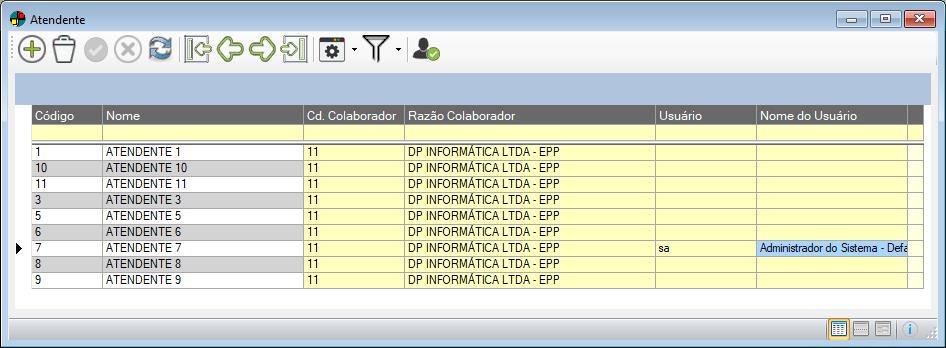
Informe os campos:
Código
Informe o código do Atendente. Pode-se seguir uma seqüência, por exemplo: 001, 002 e etc. Este campo também aceita valores alfanuméricos.
Nome
Informe o nome do Atendente.
Cd Colaborador/Razão Colaborador
Informe o código ou descrição do Colaborador que será o Atendente.
Usuário/Nome do Usuário
Informe um usuário do sistema. Ao pressionar ENTER neste campo, uma janela se abrirá com todos os usuários do sistema, bastando relacionar o usuário ao atendente.
Exemplo: Se a atendente é a Maria, selecione o nome de usuário que ela acessa o sistema: sym_maria, por exemplo. Isto fará com que o processo seja mais rápido ao cadastrar um novo Consumidor, pois será relacionado automaticamente o atendente ao usuário logado.
 Selecionar Atendente
Selecionar Atendente
O botão Selecionar Atendente, define o atendente padrão para trabalhar com o CRM
Mídia
Nesta janela são cadastradas as Mídias e os Veículos por Mídia para serem utilizados nos registros de contatos dos clientes.
 Esta manutenção possui Data Port com chamada a engine code (EC) de personalização. Quando habilitada a opção Visualização Avançada, é possível entrar em modo de edição do respectivo EC e realizar personalizações vinculadas aos processos de incluir, excluir e alterar dados. Basta clicar no nome do EC para ativar a sua edição.
Esta manutenção possui Data Port com chamada a engine code (EC) de personalização. Quando habilitada a opção Visualização Avançada, é possível entrar em modo de edição do respectivo EC e realizar personalizações vinculadas aos processos de incluir, excluir e alterar dados. Basta clicar no nome do EC para ativar a sua edição.
 O uso desta manutenção é controlado pelo Item de Segurança 531- Manutenção de Mídia.
O uso desta manutenção é controlado pelo Item de Segurança 531- Manutenção de Mídia.
Esta manutenção é divida em duas abas, sendo:
1- Mídia
Nesta aba são cadastrados as Mídias.
Informe os campos:

Código
Informe o código para identificação da Mídia. Pode ser um código sequencial, por exemplo: 01. Pode ser também um caractere alfanumérico, por exemplo: J1.
Descrição
Informe a descrição da Mídia, por exemplo: Jornal.
Exibir
Selecione se a mídia deverá ou não ser exibida para seleção no campo Mídia da manutenção de Contatos: Sim ou Não.
2- Veículos por Mídia
Nesta aba são cadastrados os Veículos referentes às Mídias.
Antes de começar o cadastro dos Veículos por Mídia, é necessário cadastrar as Mídias.
 Esta manutenção possui Data Port com chamada a engine code (EC) de personalização. Quando habilitada a opção Visualização Avançada, é possível entrar em modo de edição do respectivo EC e realizar personalizações vinculadas aos processos de incluir, excluir e alterar dados. Basta clicar no nome do EC para ativar a sua edição.
Esta manutenção possui Data Port com chamada a engine code (EC) de personalização. Quando habilitada a opção Visualização Avançada, é possível entrar em modo de edição do respectivo EC e realizar personalizações vinculadas aos processos de incluir, excluir e alterar dados. Basta clicar no nome do EC para ativar a sua edição.
 O uso desta manutenção é controlado pelo Item de Segurança 544 – Manutenção de Veiculos da Mídia.
O uso desta manutenção é controlado pelo Item de Segurança 544 – Manutenção de Veiculos da Mídia.
Com a Mídia desejada selecionada na aba Mídia, informe os campos:
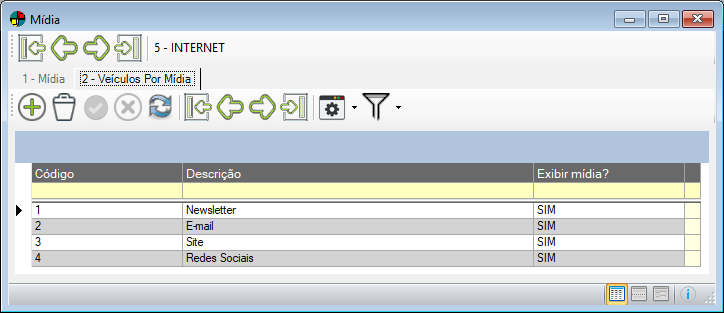
Código
Informe o código do Veículo utilizado pela Mídia. Pode-se seguir uma seqüência, por exemplo: 001, 002, etc. Pode-se também utilizar caracteres alfanuméricos.
Descrição
Informe a Descrição do Veículo, como o nome de um Jornal ou de uma Revista.
Exibir Mídia?
Selecione se a mídia deverá ou não ser exibida para seleção na coluna Mídia da manutenção de contatos: Sim ou Não.
Segmento de Vendas
Nesta janela são cadastrados os Segmentos de Vendas e os Produtos do Segmentos de Vendas para serem utilizados no registro de contatos dos consumidores.
 Esta manutenção possui Data Port com chamada a engine code (EC) de personalização. Quando habilitada a opção Visualização Avançada, é possível entrar em modo de edição do respectivo EC e realizar personalizações vinculadas aos processos de incluir, excluir e alterar dados. Basta clicar no nome do EC para ativar a sua edição.
Esta manutenção possui Data Port com chamada a engine code (EC) de personalização. Quando habilitada a opção Visualização Avançada, é possível entrar em modo de edição do respectivo EC e realizar personalizações vinculadas aos processos de incluir, excluir e alterar dados. Basta clicar no nome do EC para ativar a sua edição.
Esta manutenção é divida em duas abas, sendo:
1- Segmento de Vendas
Nesta aba são cadastrados os Segmentos de Vendas.
 O uso desta manutenção é controlado pelo Item de Segurança 541 – Segmento de Vendas.
O uso desta manutenção é controlado pelo Item de Segurança 541 – Segmento de Vendas.
Informe os campos:
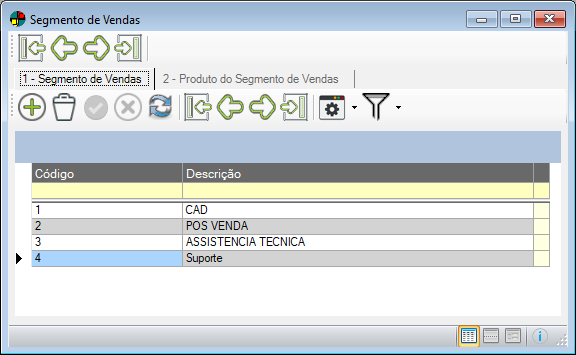
Código
Informe o código do Segmento de Venda. Pode-se seguir uma sequência, por exemplo: 001, 002, etc. Pode-se também utilizar caracteres alfanuméricos.
Descrição
Informe a descrição do Segmento de Venda, por exemplo: Informática, Eletrônica, etc.
Ao selecionar um segmento de vendas, na aba Produto do Segmento de Vendas serão listados somente os produtos vinculados ao segmento selecionado.
![]() O sistema não permitirá a exclusão de um segmento de venda caso o mesmo esteja sendo utilizado por um produto (aba Produto do Segmento de Vendas).
O sistema não permitirá a exclusão de um segmento de venda caso o mesmo esteja sendo utilizado por um produto (aba Produto do Segmento de Vendas).
2- Produto do Segmento de Vendas
Nesta aba são cadastrados os Produtos referentes ao Segmento de Vendas selecionado.
 O uso desta manutenção é controlado pelo Item de Segurança 537 – Produto do Segmento de Vendas.
O uso desta manutenção é controlado pelo Item de Segurança 537 – Produto do Segmento de Vendas.
Antes de começar o cadastro dos Produtos, é necessário cadastrar os Segmentos de Vendas.
 Esta manutenção possui Data Port com chamada a engine code (EC) de personalização. Quando habilitada a opção Visualização Avançada, é possível entrar em modo de edição do respectivo EC e realizar personalizações vinculadas aos processos de incluir, excluir e alterar dados. Basta clicar no nome do EC para ativar a sua edição.
Esta manutenção possui Data Port com chamada a engine code (EC) de personalização. Quando habilitada a opção Visualização Avançada, é possível entrar em modo de edição do respectivo EC e realizar personalizações vinculadas aos processos de incluir, excluir e alterar dados. Basta clicar no nome do EC para ativar a sua edição.
Ao adicionar um novo produto, informe os campos:
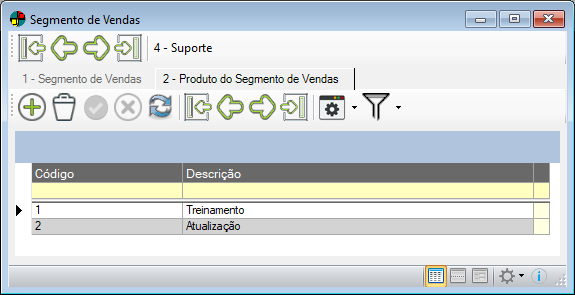
Código
Informe o código do Produto. Pode ser um código sequencial, por exemplo: 001. Pode ser também um caractere alfanumérico.
Descrição
Informe a descrição do Produto, por exemplo: Teclado USB.
